W systemie istnieje możliwość wykonania importu dzieci z pliku w formacie *.sou lub *.xls do "Księgi uczniów". Opcja "Import danych SOU" zawiera również historię wykonanych importów (również tych wykonywanych automatycznie np. z systemu NABO). Aby przejść do opcji, należy:
1.wybrać "Księga uczniów" w menu "Uczniowie" ![]()
2.w sekcji "Raporty i narzędzia" kliknąć przycisk "Importy" ![]()
3.wybrać z listy "Import danych SOU" ![]()
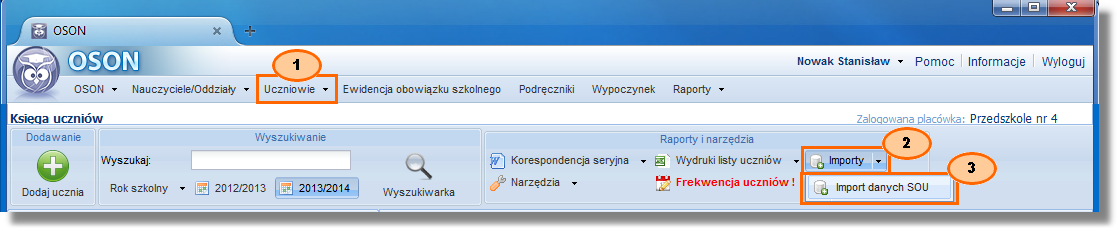
Wczytanie pliku
Pierwszym krokiem do poprawnego wykonania importu jest wczytanie pliku. W tym celu należy wykonać jedną z czynności:
•Wczytać plik SOU
•lub Wczytać plik XLS
Wczytanie pliku SOU
Aby wczytać plik w formacie *.sou, należy:
1.w panelu importu kliknąć przycisk "Wczytaj plik SOU" ![]()
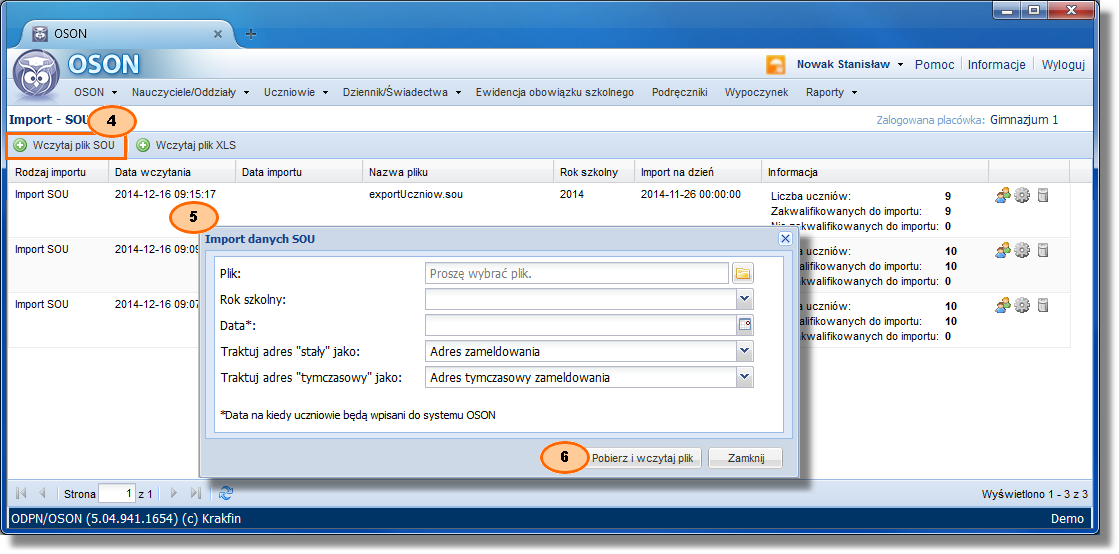
2.wyświetlone okno ![]() uzupełnić według poniższej tabeli:
uzupełnić według poniższej tabeli:
Pole |
Opis |
Plik |
Kliknąć przycisk |
Rok szkolny |
Rok szkolny, do którego uczniowie będą importowani - zazwyczaj jest to aktualny rok szkolny. |
Data |
Dokładna data na kiedy uczniowie będą importowani (musi zgadzać się z rokiem szkolnym). Zazwyczaj, jest to data rozpoczęcia nauki w aktualnym roku szkolnym (np. 1 września). |
Traktuj adres 'stały' jako |
Należy wybrać z listy. |
Traktuj adres 'tymczasowy' jako |
3.kliknąć przycisk "Pobierz i wczytaj plik" ![]()
Po wykonaniu tej czynności plik zostanie wczytany do systemu, a efektem wykonania operacji będzie pojawienie się nowego rekordu w liście importów.
Wpis zawiera informacje na temat wykonywanego importu tj. rodzaj importu, daty wczytania i importu, nazwę pliku, wybrany rok szkolny oraz datę na kiedy dane będą importowane, kolumnę informacyjną zawierającą liczbowe dane dotyczące uczniów , kolumnę akcji (edycja/import, konfiguracja, usuwanie) .
Wczytanie pliku XLS
Aby wczytać plik w formacie *.xls, należy:
1.w panelu importu kliknąć przycisk "Wczytaj plik XLS" ![]()
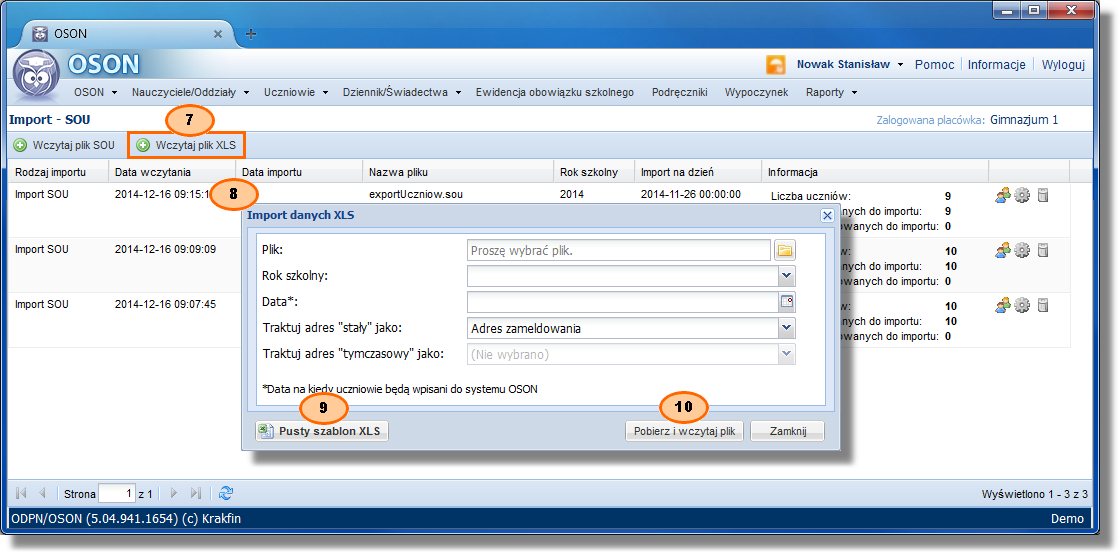
2.wyświetlone okno ![]() uzupełnić według poniższej tabeli:
uzupełnić według poniższej tabeli:
Pole |
Opis |
Plik |
Kliknąć przycisk |
Rok szkolny |
Rok szkolny, do którego uczniowie będą importowani - zazwyczaj jest to aktualny rok szkolny. |
Data |
Dokładna data na kiedy uczniowie będą importowani (musi zgadzać się z rokiem szkolnym). Zazwyczaj, jest to data rozpoczęcia nauki w aktualnym roku szkolnym (np. 1 września). |
Traktuj adres 'stały' jako |
Należy wybrać z listy. |
Traktuj adres 'tymczasowy' jako |
3.kliknąć przycisk "Pobierz i wczytaj plik" ![]()
Po wykonaniu tej czynności plik zostanie wczytany do systemu, a efektem wykonania operacji będzie pojawienie się nowego rekordu w liście importów.
Wpis zawiera informacje na temat wykonywanego importu tj. rodzaj importu, daty wczytania i importu, nazwę pliku, wybrany rok szkolny oraz datę na kiedy dane będą importowane, kolumnę informacyjną zawierającą liczbowe dane dotyczące uczniów , kolumnę akcji (edycja/import, konfiguracja, usuwanie) .
Weryfikacja danych
Przed importem danych do "Księgi uczniów" należy zweryfikować ich poprawność i uzupełnić braki. System OSON sprawdza m.in. poprawność takich danych jak:
•numer PESEL - sprawdza poprawność nr PESEL i jego zgodność z datą urodzenia i płcią
•adres - w systemie jest wymagane wprowadzenie co najmniej jednego adresu (zameldowania, zamieszkania lub tymczasowego). Ponadto dla spójności danych w systemie jest wykorzystywany słownik TERYT, na podstawie którego są wprowadzane dane adresowe. System nie pozwala na wykonanie importu danych, w przypadku gdy wprowadzony adres nie zostanie rozpoznany.
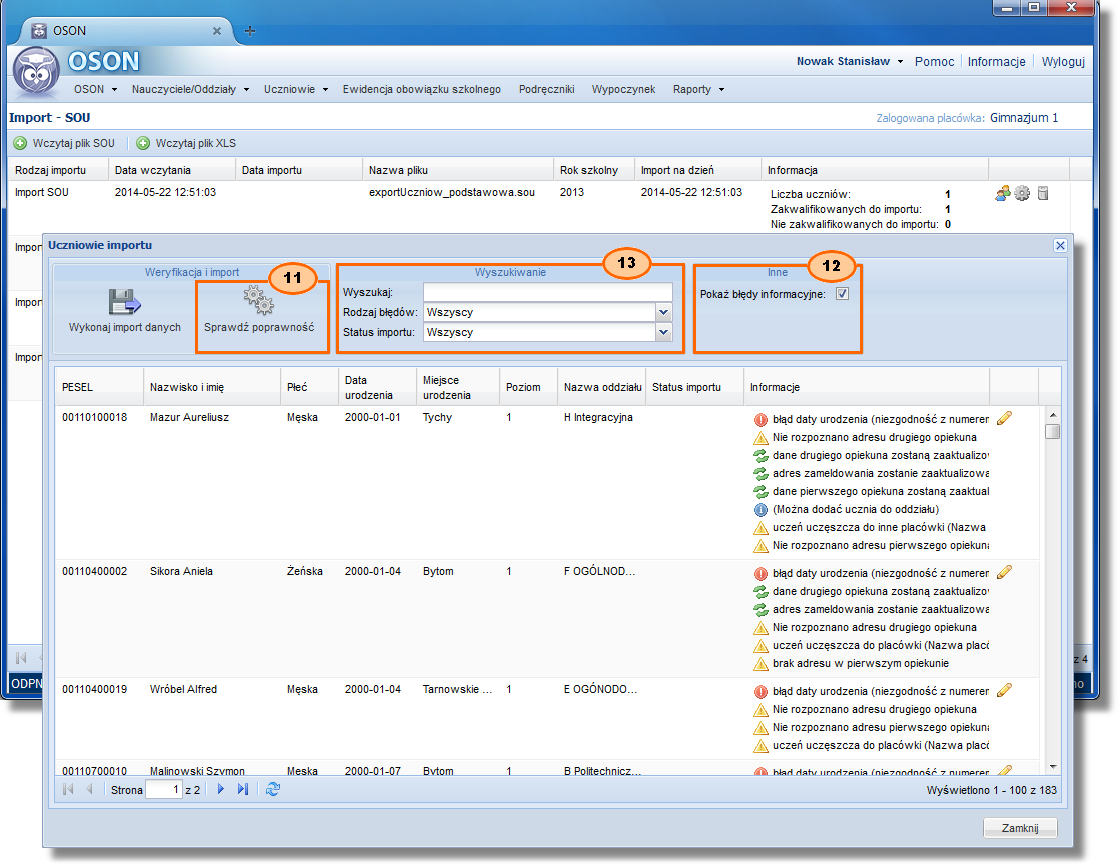
Sprawdzanie poprawności
Aby sprawdzić poprawność danych w zaimportowanym pliku, należy:
1.kliknąć ikonę ![]() ("Import danych i edycja danych uczniów")
("Import danych i edycja danych uczniów")
2.w nowym oknie kliknąć przycisk "Sprawdź poprawność" ![]()
Po wykonaniu tej operacji w kolumnie "Informacje" mogą pojawić się komunikaty:
![]() - jest to błąd (lub brakujące dane), które uniemożliwiają wykonanie importu. Aby dziecko pojawiło się w "Księdze uczniów" konieczne jest poprawienie lub uzupełnienie tych danych.
- jest to błąd (lub brakujące dane), które uniemożliwiają wykonanie importu. Aby dziecko pojawiło się w "Księdze uczniów" konieczne jest poprawienie lub uzupełnienie tych danych.
![]() - jest to błąd (lub brakujące dane), które nie uniemożliwiają wykonania importu. Komunikat ma charakter wyłącznie informacyjny i pomimo, że te dane nie zostaną poprawione, to będzie możliwe wykonanie importu do "Księgi uczniów".
- jest to błąd (lub brakujące dane), które nie uniemożliwiają wykonania importu. Komunikat ma charakter wyłącznie informacyjny i pomimo, że te dane nie zostaną poprawione, to będzie możliwe wykonanie importu do "Księgi uczniów".
![]() - jest to informacja, że dziecko jest już w systemie i jego dane różnią się od tych, które znajdują się w pliku *.sou. Dane w systemie zostaną zaktualizowane na podstawie przesłanego pliku.
- jest to informacja, że dziecko jest już w systemie i jego dane różnią się od tych, które znajdują się w pliku *.sou. Dane w systemie zostaną zaktualizowane na podstawie przesłanego pliku.
|
Aby ograniczyć listę dzieci tylko do tych, którym koniecznie trzeba poprawić dane aby możliwe było wykonanie importu, należy odznaczyć pole wyboru "Pokaż błędy informacyjne" |
Wyszukiwanie
Aby ograniczyć widoczną listę do dzieci spełniających odpowiednie kryteria, można w sekcji "Wyszukiwanie" ![]() ustawić wybrane filtry:
ustawić wybrane filtry:
•Wyszukaj - po wpisaniu nr PESEL lub kilku początkowych liter imienia albo nazwiska i wciśnięciu klawisza ENTER, lista zostanie ograniczona do wyników wyszukiwania (np. dzieci o tym samym nazwisku)
•Rodzaj błędów - można ograniczyć listę do dzieci posiadających w swoich danych odpowiedni rodzaj błędów (np. błędy uniemożliwiające import)
•Status importów - można ograniczyć listę do dzieci posiadających odpowiedni status importu (zaimportowany)
Można ustawić wszystkie filtry jednocześnie lub wybrany. Aby usunąć wprowadzone filtry i zobaczyć pełną listę dzieci, należy w polu "Wyszukaj" usunąć wprowadzony tekst, a w polach "Rodzaj błędów" oraz "Status importu" wybrać "Wszyscy".
Edycja danych
Przed wykonaniem importu można uzupełnić oraz poprawić dane dzieci. Konieczne jest poprawienie danych przy których jest widoczna ikona ![]() , w przeciwnym wypadku dzieci nie zostaną zaimportowane do "Księgi uczniów".
, w przeciwnym wypadku dzieci nie zostaną zaimportowane do "Księgi uczniów".
Aby edytować dane uczniów, należy:
1.kliknąć ikonę "Import danych i edycja danych uczniów"![]() w odpowiednim wierszu w liście importów
w odpowiednim wierszu w liście importów
2.kliknąć ikonę ![]() obok wybranego dziecka
obok wybranego dziecka
3.w nowym oknie uzupełnić (lub poprawić) wymagane dane w poszczególnych zakładkach:
•"Dane podstawowe"
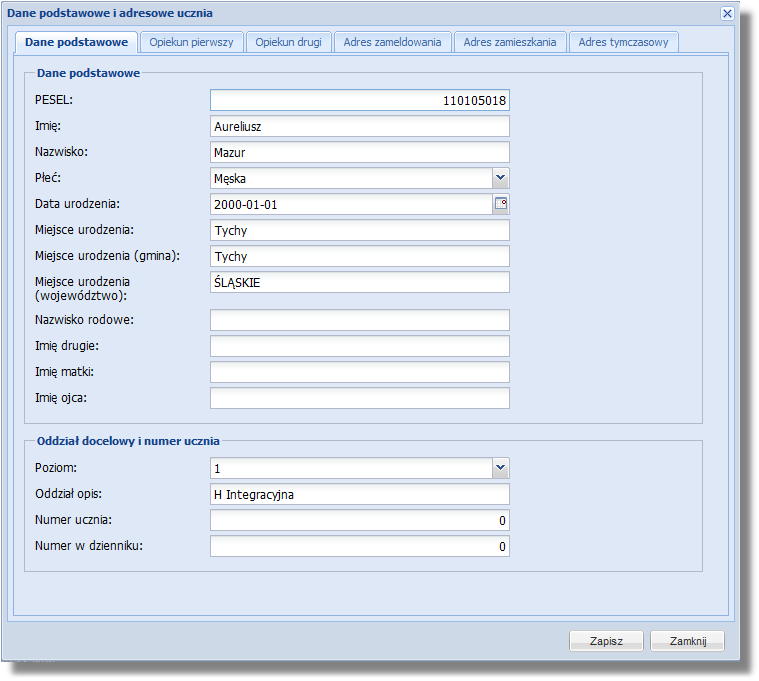
•"Opiekun pierwszy" i "Opiekun drugi"
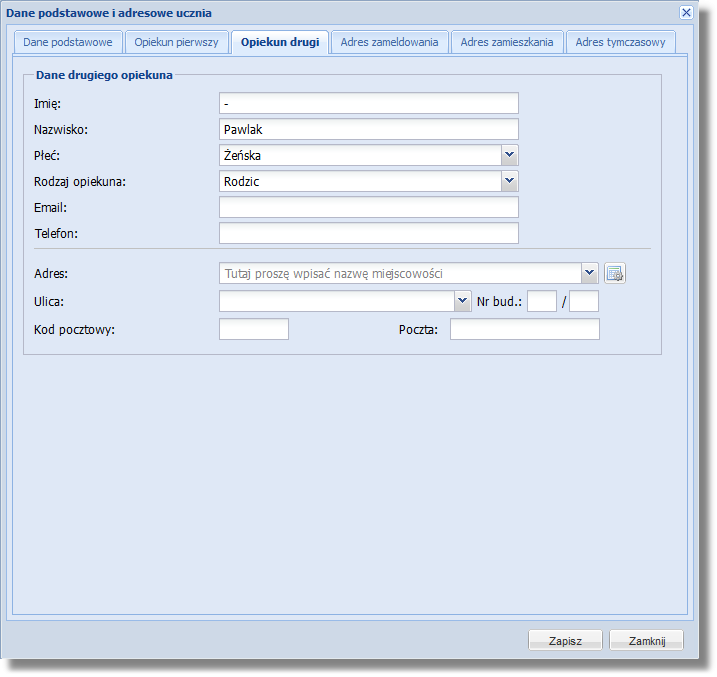
•"Adres zameldowania", "Adres zamieszkania" i "Adres tymczasowy"
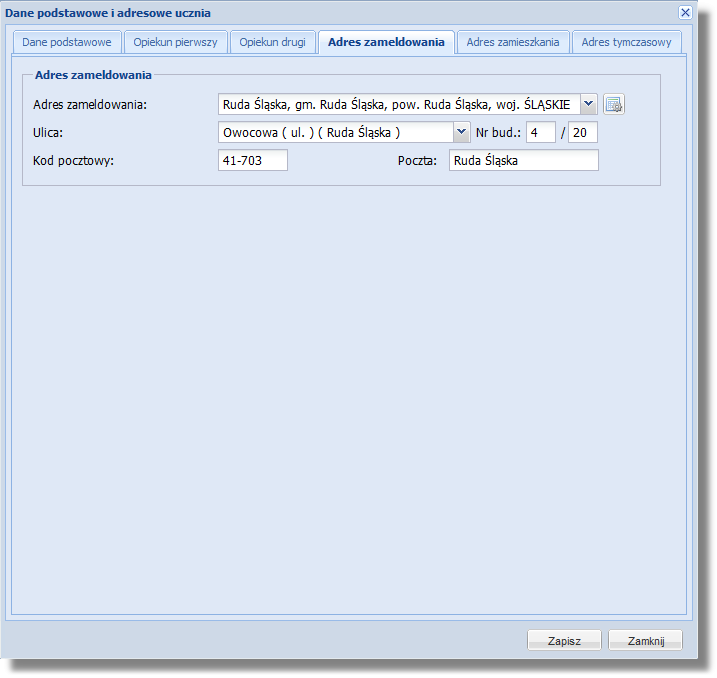
|
Przykład 1: Ponieważ system korzysta ze słownika TERYT niektóre miejscowości lub ulice mogą zostać przez niego nierozpoznane. Jeżeli system nie rozpoznał np. ul. Łokietka w adresie zamieszkania, należy w oknie edycji dziecka przejść do zakładki "Adres zamieszkania" a następnie w polu "ulica" usunąć błędnie wprowadzoną nazwę ulicy i wybrać poprawną z listy, w tym przykładzie ul. Władysława Łokietka. |
|
Przykład 2: Innym przypadkiem gdy system nie potrafi rozpoznać adresu jest gdy jest wiele miejscowości o danej nazwie (np. Mała Wieś) i w pliku nie ma dokładniejszych informacji, o którą dokładnie chodzi (gmina, powiat, województwo). W takim przypadku również należy w oknie edycji dziecka przejść do zakładki "Adres zamieszkania" a następnie w polu "miejscowość" wpisać co najmniej 3 pierwsze litery nazwy miejscowości a następnie wybrać poprawną z listy, w tym przykładzie "Mała Wieś, gm. Mrozy, pow. miński, woj. MAZOWIECKIE". |
4. aby zatwierdzić edytowane dane wystarczy kliknąć przycisk "Zapisz".
Jeśli dane ucznia nadal zawierają błędy pojawi się okno informacyjne, w którym zostaną one wyświetlone.
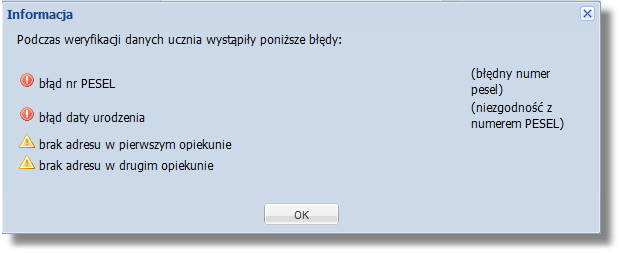
|
Można również uzupełnić dane oznaczone ikoną |
Import danych do "Księgi uczniów"
Po poprawieniu wszystkich błędów można dokonać zaimportowania do "Księgi uczniów" dzieci zakwalifikowanych do importu . W tym celu należy kliknąć przycisk "Wykonaj import danych" ![]() .
.
Zostanie wykonana procedura importu. Po jej zakończeniu lista uczniów zostanie odświeżona oraz dodana zostanie informacja o statusie importu:
•Zaimportowany - uczeń pojawi się w "Księdze uczniów".
•Niezaimportowany - dane ucznia posiadają błędy, które uniemożliwiają import. Aby uczeń pojawił się w "Księdze uczniów" należy poprawić jego dane za pomocą ikony ![]() , a następnie ponownie wykonać import.
, a następnie ponownie wykonać import.
•Dane ucznia przetworzone - uczeń znajdował się już w systemie i jego dane zostaną zaktualizowane na podstawie przesłanego pliku
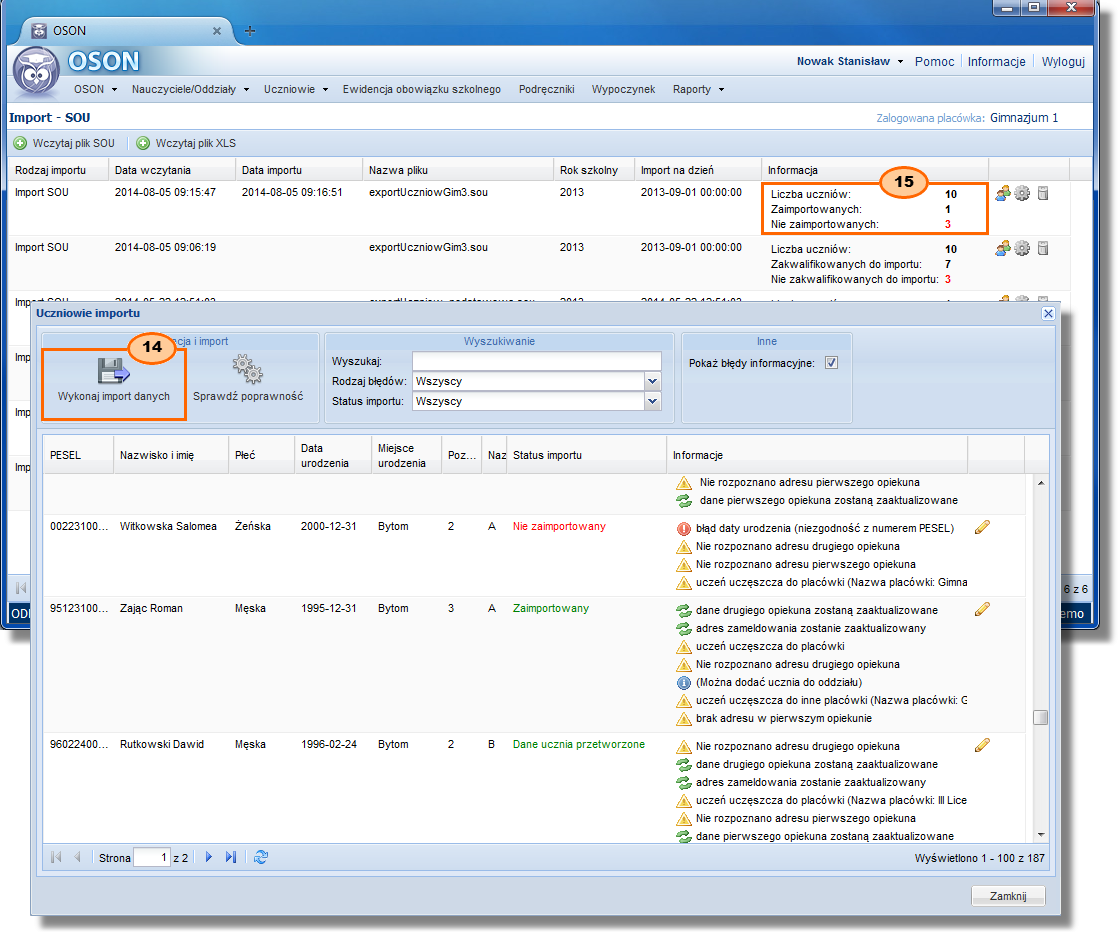
Na liście importów zostanie również zaktualizowana informacja podsumowująca ![]() operację importu. Jeżeli w pozycji "Niezaimportowanych" pojawi się niezerowa liczba, należy poprawić dane dzieci za pomocą ikony
operację importu. Jeżeli w pozycji "Niezaimportowanych" pojawi się niezerowa liczba, należy poprawić dane dzieci za pomocą ikony ![]() , a następnie ponownie wykonać import.
, a następnie ponownie wykonać import.
Konfiguracja importu
Konfiguracja importu umożliwia edycję roku szkolnego oraz daty na kiedy dane zostaną zaimportowane dla każdego z wczytanych plików osobno.
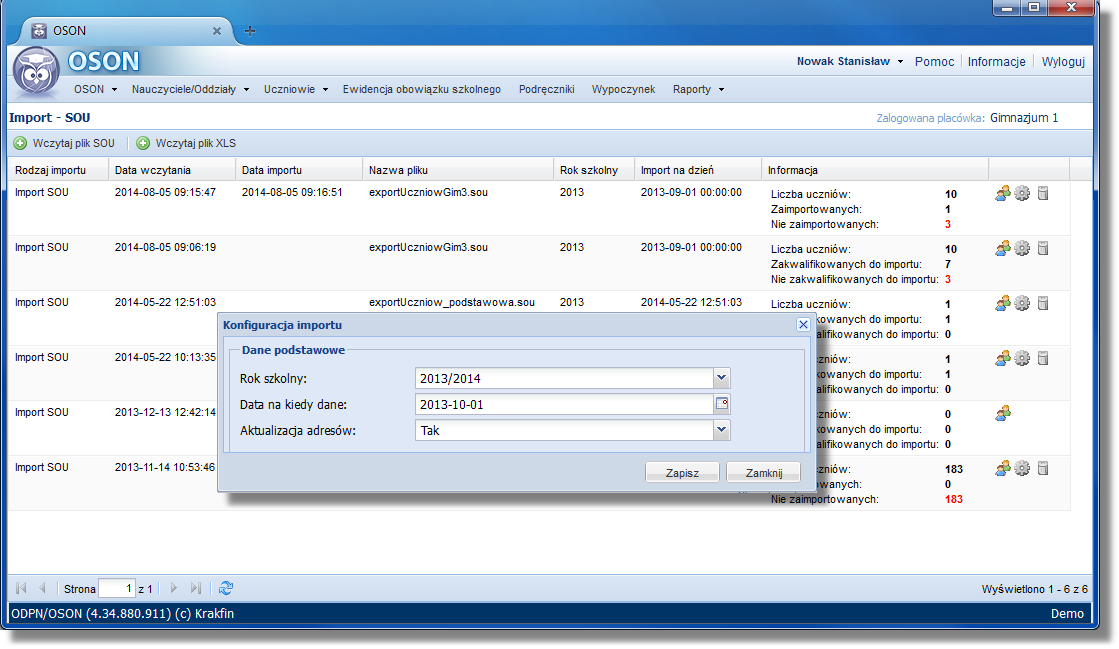
Aby skonfigurować dany import, należy:
1.na liście importów kliknąć ikonę ![]() przy wybranej pozycji
przy wybranej pozycji
2.w nowym oknie ustawić odpowiednie parametry według poniższej tabeli:
Pole |
Opis |
Rok szkolny |
Należy wybrać z listy rok, do którego mają być zaimportowane dane do "Księgi uczniów". |
Data na kiedy dane |
Należy wprowadzić datę w formacie RRRR-MM-DD lub przy pomocy kalendarza poprzez kliknięcie przycisku |
Aktualizacja adresów |
Jeżeli dziecko było już w systemie, w przypadku wybrania "Tak", jego adres zostanie zaktualizowany na podstawie przesłanego pliku. |
3.zapisać zmiany
Usuwanie
Aby usunąć wczytany plik z danymi, należy:
1.kliknąć ikonę ![]() obok wybranego importu
obok wybranego importu
2.w wyświetlonym oknie kliknąć przycisk "Tak", aby zatwierdzić usunięcie
|
Usunięcie danego importu z listy, usuwa wyłącznie plik wraz z wszystkimi informacjami o nim. Nie powoduje to wycofania wykonanego importu do "Księgi uczniów". W przypadku błędnie wykonanego importu, należy usunąć wpisy z "Księgi uczniów". |